Как изменить логотип вашей команды в Microsoft Teams
Гайд в разделе MS Office "Как изменить логотип вашей команды в Microsoft Teams" содержит информацию, советы и подсказки, которые помогут изучить самые важные моменты и тонкости вопроса….
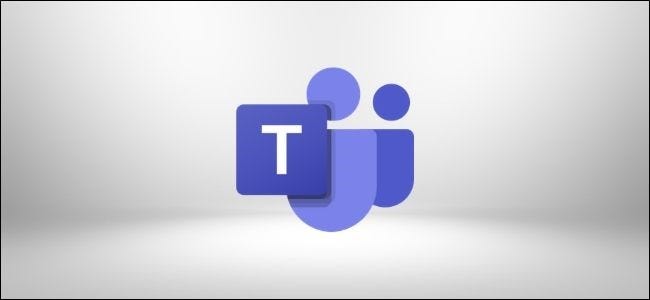
Создать команду и присоединиться к ней в Microsoft Teams очень просто. С другой стороны, визуально определить команду из длинного списка команд может быть сложнее. Придайте своим командам визуальную идентичность, добавив к каждой из них уникальный логотип.
Это нормально иметь список команд в Microsoft Teams, каждая из которых представлена значком с инициалами названия команды в Это.
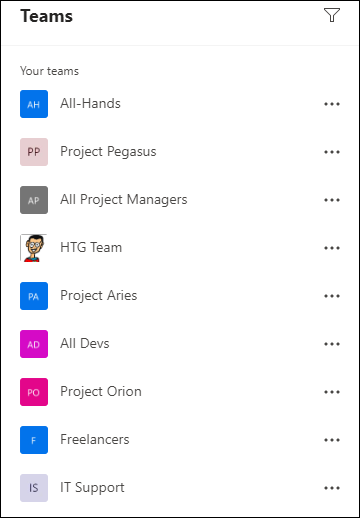
Чем больше команд вы состоите, тем сложнее сразу определить команду, особенно если вы являетесь участником нескольких команды с одинаковыми инициалами. Лучший способ легко идентифицировать команду – дать ей уникальный логотип. Это изображение будет отображаться в списке команд и в самой команде.
Прежде чем мы начнем, знайте, что вам нужно быть владельцем команды, прежде чем вы сможете изменить ее значок.
Чтобы изменить логотип вашей группы, откройте Microsoft Teams, нажмите кнопку меню с тремя точками рядом с названием команды, затем выберите «Управление командой».
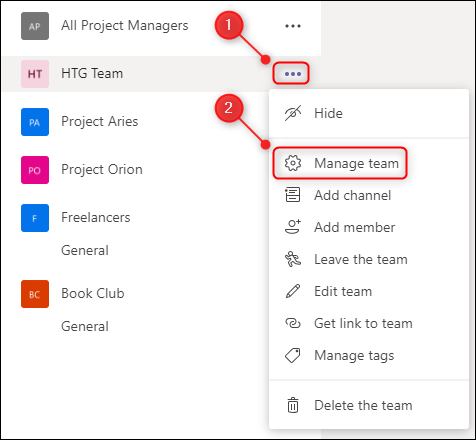
Перейдите на вкладку «Настройки», разверните раздел «Изображение группы» и нажмите кнопку «Изменить изображение».
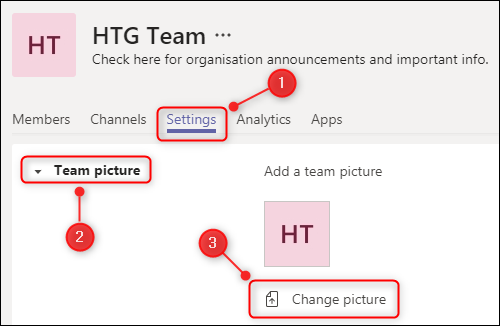
На панели В открывшемся окне нажмите кнопку «Загрузить изображение».
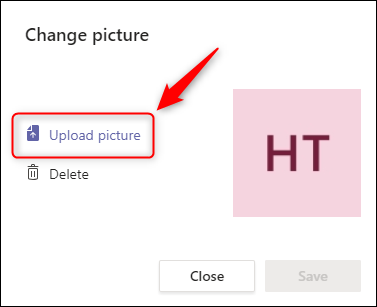
Появится диалоговое окно с файлом, в котором вы сможете найти изображение, которое хотите использовать для своей команды. Выберите нужную фотографию и нажмите кнопку «Сохранить».
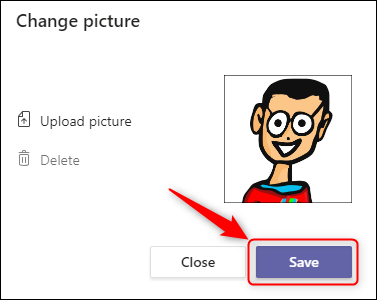
Закройте панель. Теперь ваше изображение будет отображаться на боковой панели и в самой команде.
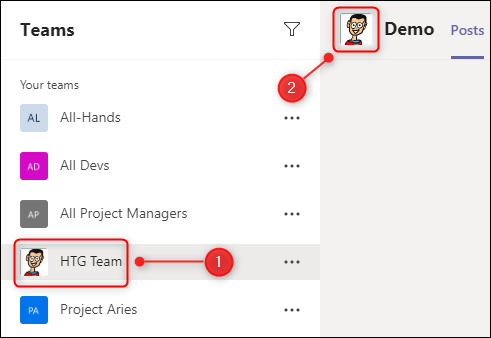
Если вы захотите снова изменить изображение в будущем, просто повторите процесс.
